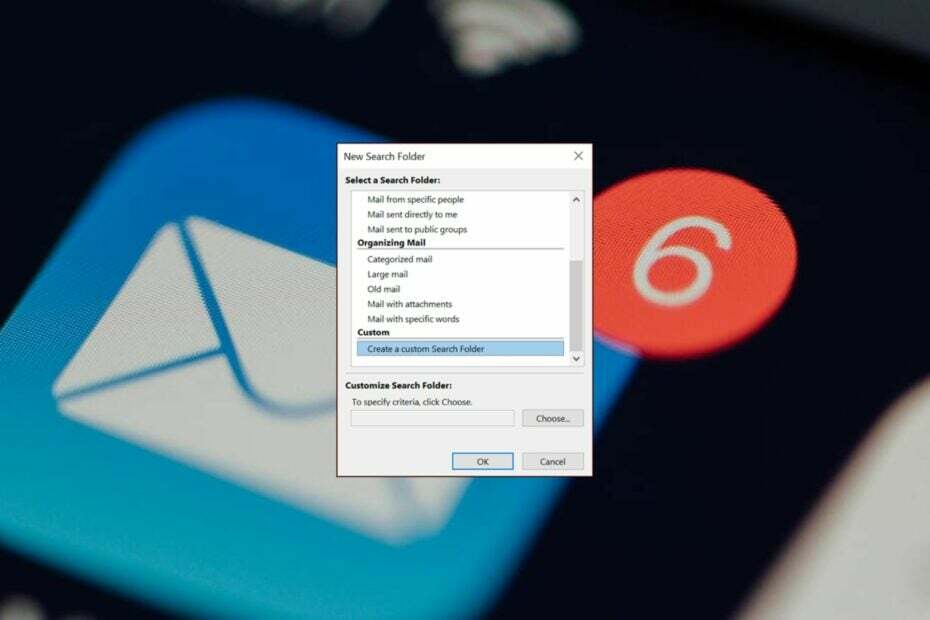Mit der Option „Nur Kopfzeile“ in Outlook können Sie E-Mails schneller abrufen
- Outlook bietet Ihnen die Möglichkeit, Zeit und Platz zu sparen, indem nur die Kopfzeile angezeigt wird, bevor die vollständige E-Mail heruntergeladen wird.
- Anhand der Kopfzeile können Sie dann entscheiden, ob Sie die gesamte E-Mail herunterladen und darauf antworten oder sie nur zur Kenntnis nehmen und zu einem späteren Zeitpunkt darauf zurückkommen möchten.

In Outlook-Mailkönnen Sie nur die Kopfzeilen Ihrer E-Mail-Nachrichten herunterladen. Dies kann nützlich sein, wenn Sie eine langsame Verbindung haben und Nachrichten schnell lesen möchten.
Während dies ein unkomplizierter Prozess ist, gibt es einige Benutzer haben nur beim Herunterladen der Header-Option ein ProblemDeshalb werden wir uns damit befassen und in diesem Artikel mögliche Lösungen anbieten.
Was bedeutet Download-Header nur in Outlook?
Wenn Sie unter Zeitdruck stehen, aber gleichzeitig alle Aktivitäten in Ihrem Leben im Auge behalten möchten, müssen Sie in Outlook die Option „Nur Kopfzeilen“ aktivieren. Das bedeutet, dass in allen Ihren E-Mails zuerst nur der Header angezeigt wird.
Sobald Sie den E-Mail-Betreff nach dem Herunterladen der Kopfzeilen überprüft haben, können Sie mit den vollständigen Artikeln fortfahren.
Diese Option besteht, da E-Mails heutzutage viele große Anhänge enthalten, beispielsweise Videodateien und große Dokumente.
Diese Anhänge können oft Hunderte von Megabyte groß sein und es kann mehrere Minuten dauern, bis sie vollständig heruntergeladen sind, insbesondere wenn dies der Fall ist langsame Internetverbindungsgeschwindigkeiten.
Dies ist jedoch nicht der einzige Grund, warum Sie die Header-Option nur in Ihren Outlook-Mails aktivieren müssen. Weitere zwingende Gründe sind:
- Zeit sparen – Einige E-Mails mit vielen Dateien und anderem Das Herunterladen von Anhängen kann ewig dauern. Wenn Sie nur die Outlook-Header aktivieren, können Sie diese Zeit sparen.
- Platz sparen – Wenn Sie regelmäßig große Dateien und viele E-Mails erhalten, ist Ihr Der Posteingang kann schnell voll seinUnd schon bald müssen Sie mehr Speicherplatz erwerben, um mithalten zu können.
- Vermeiden Sie Malware - Wenn du eine bösartige E-Mail erhalten, können Sie am Header fast immer erkennen, dass es sich um eine nicht vertrauenswürdige Partei handelt. Durch die Aktivierung der Header-Option wird nur sichergestellt, dass der Inhalt der E-Mail nicht automatisch in Ihren Posteingang heruntergeladen wird, und Sie können schädliche Dateien vermeiden.
- Daten speichern – Wenn Sie WLAN nutzen, müssen Sie sich keine Sorgen um die Bandbreite machen, aber wenn Sie Daten nutzen, insbesondere Roaming Daten, wenn Sie sich an einem anderen Ort befinden, kann Ihre Bandbreite schnell aufgebraucht sein, wenn Sie jede E-Mail usw. herunterladen Körper.
Wie lade ich E-Mail-Header herunter?
- Starten Sie Ihre Outlook-E-Mail.
- Klick auf das Senden empfangen Wählen Sie die Option aus und wählen Sie im angezeigten Flyout-Menü die Option aus Gruppen senden/empfangen.

- A Sende-/Empfangsgruppe Das Fenster öffnet sich.
- Wählen Sie die Konten aus, für die Sie die Option „Nur Outlook-Header“ aktivieren möchten, und klicken Sie auf Bearbeiten Taste.
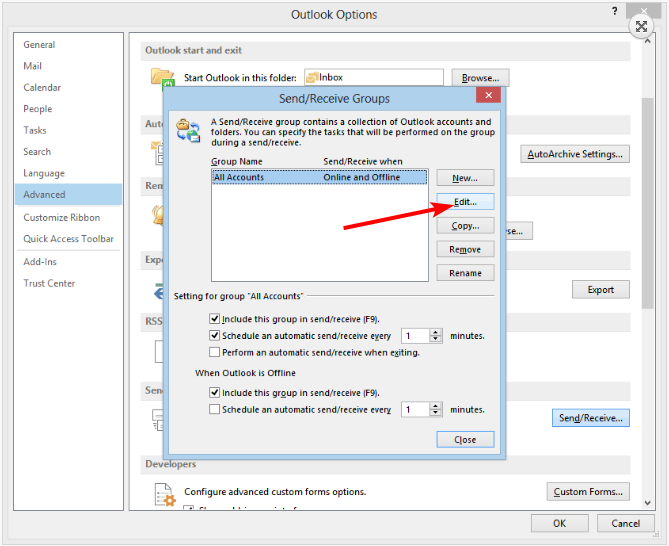
- Es öffnet sich ein neues Fenster mit einer Auflistung Ihrer Outlook-Konten. Überprüf den Nur Header herunterladen Möglichkeit.
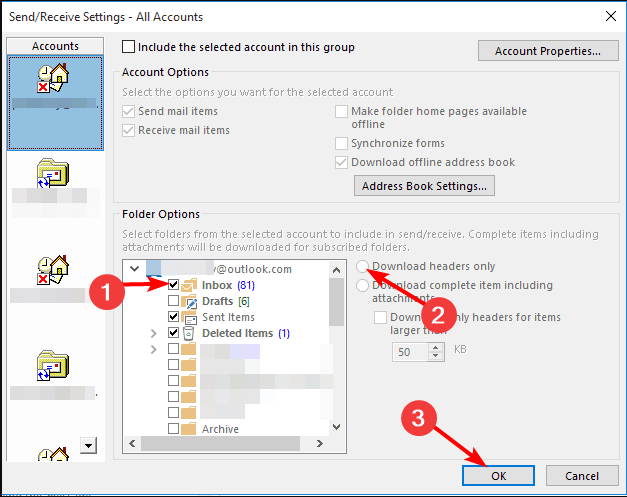
- Stellen Sie sicher, dass Sie nur die Outlook-Ordner auswählen, deren Kopfzeilen Sie herunterladen möchten, indem Sie sie markieren, und klicken Sie dann auf OK.
- Wiederholen Sie diese Schritte, wenn Sie mehrere Konten haben.
- Der Outlook-Kalender lässt keine Änderungen zu: 3 Möglichkeiten, das Problem zu beheben
- 2 Möglichkeiten zum Abrufen und erneuten Senden einer E-Mail in Outlook
- So erstellen und verwenden Sie Kategorien in Outlook: Steigern Sie Ihre Produktivität
- So fügen Sie Feiertage zu Ihrem Outlook-Kalender hinzu
- So drucken Sie E-Mails aus der Outlook Web- und Desktop-App
Es ist wichtig zu beachten, dass diese Option nur in Outlook Version 2013 und früher vorhanden ist und nur für die Protokolle POP3 und ActiveSync gilt. Jede Version aus dem Jahr 2010 muss ein IMAP sein, um auf diese Funktion zugreifen zu können.
Wenn Sie sich also gefragt haben: Wie lade ich in Outlook IMAP nur Kopfzeilen herunter? Sie können entweder zu Outlook 2010 zurückkehren oder zu einem POP3-Konto wechseln.
IMAP und POP3 sind zwei verschiedene Protokolle für den E-Mail-Zugriff. Sie dienen demselben grundlegenden Zweck wie dem Herunterladen von Nachrichten von einem Mailserver auf Ihren Computer, jedoch auf unterschiedliche Weise.
Microsoft erlaubt diese Funktion wahrscheinlich nur in POP3, da sie als weniger fehlerhaft und zuverlässiger als IMAP gilt.
Das Herunterladen nur der Kopfzeilen in Outlook ist angesichts aller Vorteile für die meisten, wenn nicht alle, eine große Ersparnis. Dies ist besonders nützlich, wenn Sie viel Spam erhalten, damit Sie nicht Unmengen von Nachrichten durchwühlen müssen, um das zu finden, was Sie lesen müssen.
Auf diese Weise können Sie Bleiben Sie produktiv und sorgen gleichzeitig dafür, dass Ihr Posteingang übersichtlich bleibt.
Wir hoffen, dass dieser Artikel Ihnen dabei geholfen hat, zu erfahren, wie Sie in Outlook nur E-Mail-Header herunterladen. Wenn Sie Fragen zum Prozess haben, hinterlassen Sie bitte unten einen Kommentar. Wir helfen Ihnen gerne weiter.

![So laden Sie nur Kopfzeilen in Outlook herunter [Schnellschritte]](/f/f74b58110338988e4d5db8a284f0e6dc.jpg?width=300&height=460)